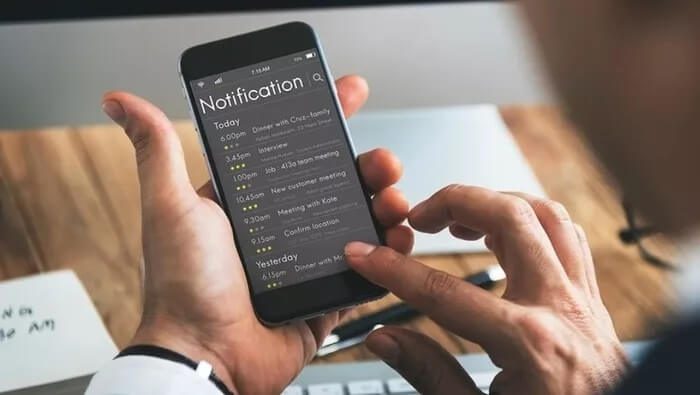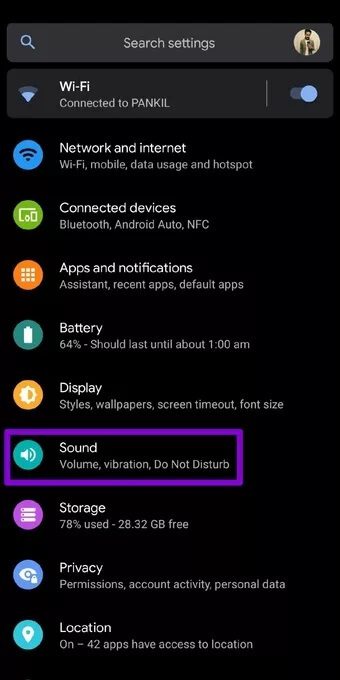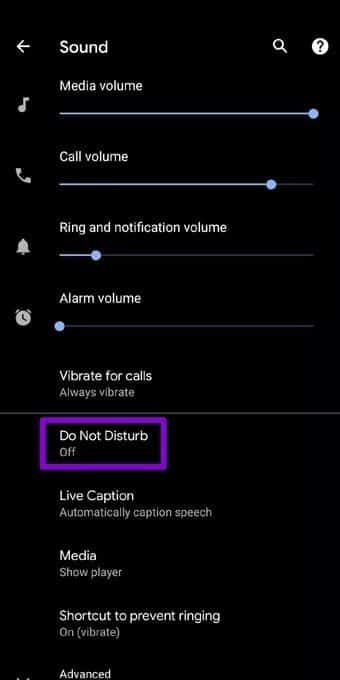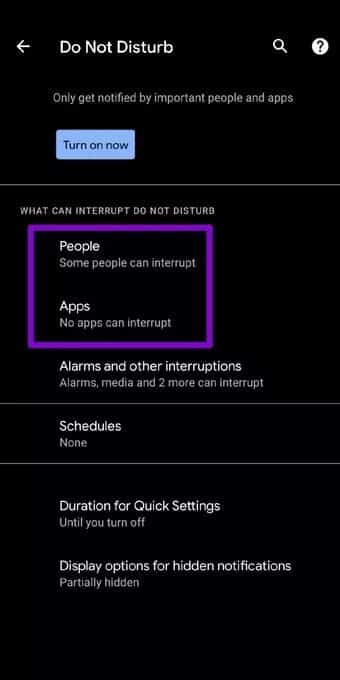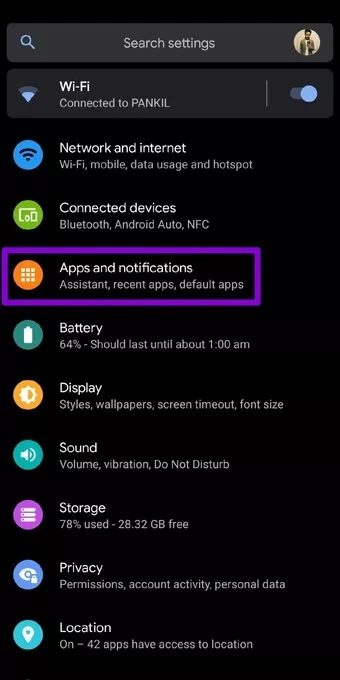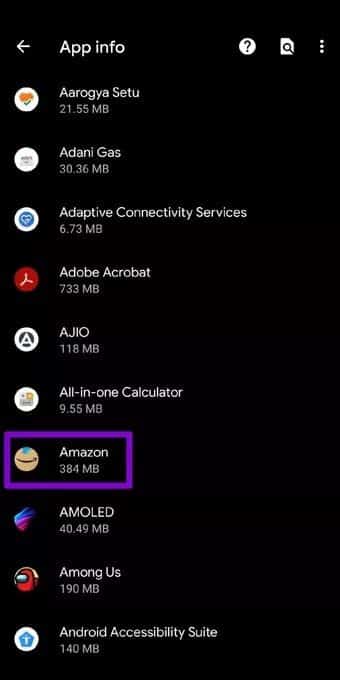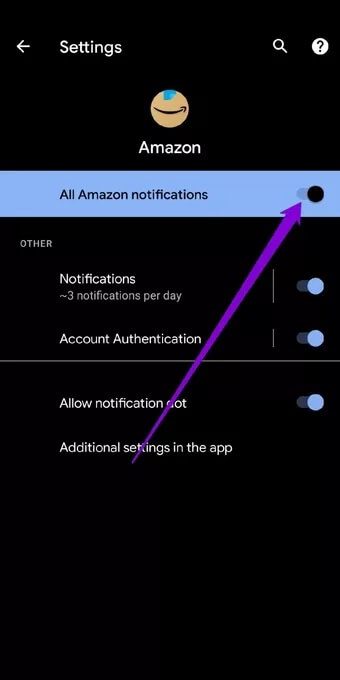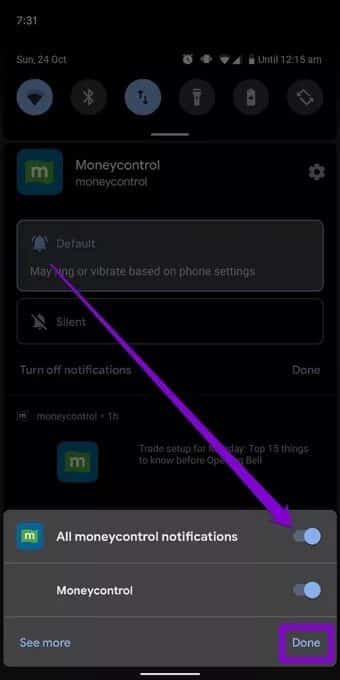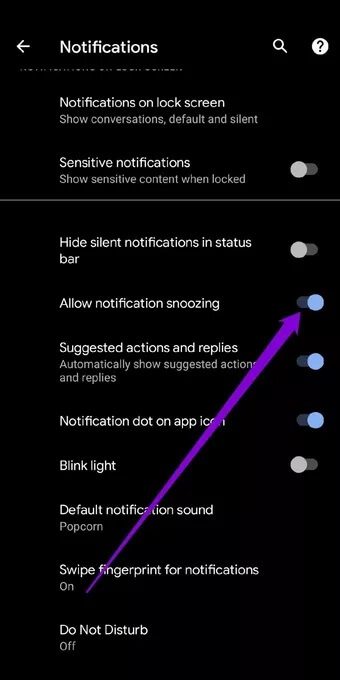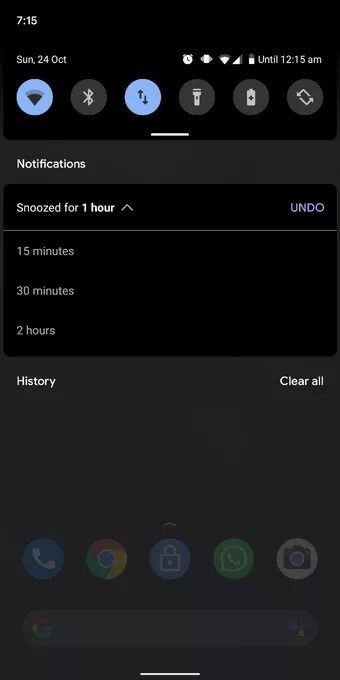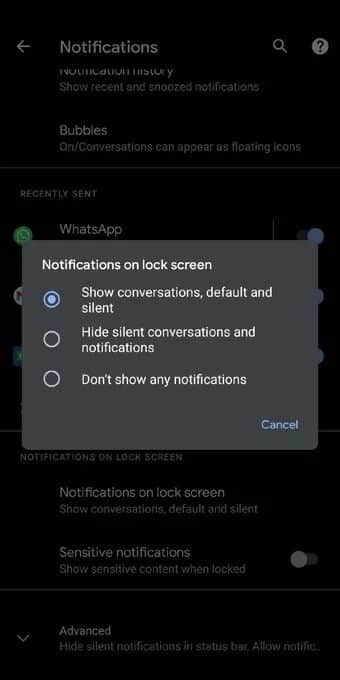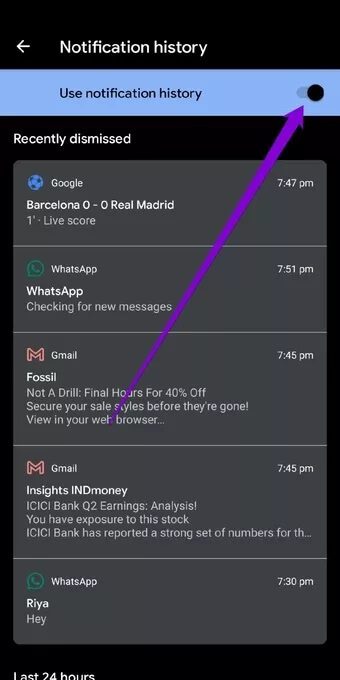Top 4 Möglichkeiten zum Deaktivieren von Benachrichtigungen auf Android
Heutzutage braucht es kaum mehr als ein paar Apps, um die Benachrichtigungszentrale auf Ihrem Android-Handy zu füllen. im Durchschnitt, US-Bürger erhält 45 Benachrichtigungen pro Tag auf seinem Smartphone um Ihnen eine Idee zu geben. Ja, das ist viel. Und ob Sie es glauben oder nicht, diese Benachrichtigungen ruinieren Ihre Produktivität auf die eine oder andere Weise, und hier sind die 4 besten Möglichkeiten, Benachrichtigungen auf Android zu deaktivieren.
Angesichts all dessen wird es wichtig, Benachrichtigungen für diese Hyper-Alert-Apps zu deaktivieren. Wir zeigen Ihnen verschiedene Möglichkeiten zum Ausschalten Benachrichtigungen auf Android. Lassen Sie uns also ohne weiteres darin eintauchen.
1. Bitte nicht stören aktivieren
kann gebrauchen Nicht stören-Modus Dies ist der beste Weg, um alle Benachrichtigungen auf Android zu deaktivieren. Wenn es aktiviert ist, lässt es Ihr Telefon nicht klingeln oder vibrieren, wenn Sie Anrufe und Benachrichtigungen erhalten. Darüber hinaus können Sie den Nicht stören-Modus nach Ihren Wünschen anpassen und planen.
Lesen Sie weiter, um herauszufinden, wie Sie den Nicht stören-Modus auf Android verwenden.
Schritt 1: Starten Sie die Einstellungen-App auf Ihrem Telefon und gehen Sie zu Ton.
Schritt 2: Gehen Sie dort zur Option „Nicht stören“ und klicken Sie auf die Schaltfläche „Jetzt spielen“, um sie zu aktivieren.
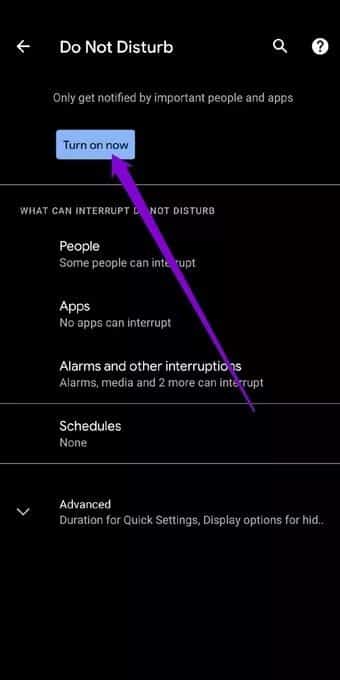
Nach der Aktivierung sehen Sie oben ein Nicht stören-Symbol. Hier können Sie "Nicht stören" weiter anpassen.
Sie können beispielsweise einige ausgewählte Ausnahmen für Kontakte, Apps und Alarme hinzufügen, die Benachrichtigungen oder Anrufe senden können, selbst wenn „Nicht stören“ aktiviert ist. Auf diese Weise können Sie sicherstellen, dass Sie keinen wichtigen Anruf oder eine wichtige Benachrichtigung von Ihren bevorzugten Personen oder Apps verpassen.
Darüber hinaus können Sie den DND-Modus auch so konfigurieren, dass er automatisch zum geplanten Zeitpunkt aktiviert wird.
2. Benachrichtigungen für eine bestimmte App deaktivieren
Wenn Sie nur Benachrichtigungen für einige ausgewählte Apps deaktivieren möchten, können Sie mit Android auch Benachrichtigungen pro App verwalten. Lesen Sie weiter, um zu erfahren, wie.
Schritt 1: Öffnen Sie die App Einstellungen auf Ihrem Android-Gerät und gehen Sie zu Apps & Benachrichtigungen.
Schritt 2: Suchen Sie in der Liste die App, für die Sie Benachrichtigungen deaktivieren möchten.
3: Gehen Sie auf der App-Infoseite zu Benachrichtigungen. Schalten Sie nun den Schalter neben "Alle [AppName]-Benachrichtigungen" um.
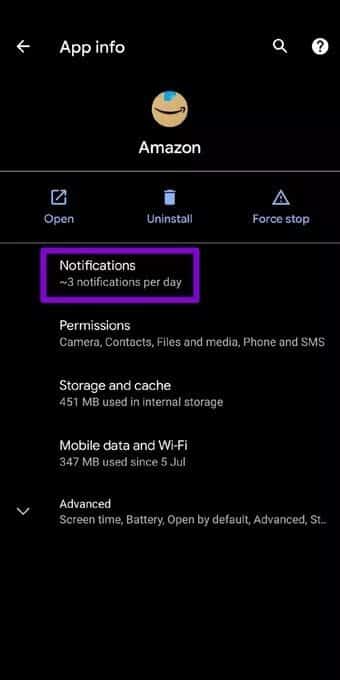
Sie können die obigen Schritte wiederholen, um die Benachrichtigungseinstellungen auch für andere Apps zu konfigurieren.
Alternative Methode
Eine andere Möglichkeit, Benachrichtigungen für eine bestimmte App zu deaktivieren, ist das Benachrichtigungscenter, vorausgesetzt, Sie haben bereits eine Benachrichtigung von dieser bestimmten App.
Sobald Sie die Benachrichtigung von der App erhalten haben, tippen und halten Sie diese Benachrichtigung und tippen Sie in der unteren linken Ecke auf Benachrichtigungen deaktivieren.
Schalten Sie als Nächstes den Schalter neben "Alle [AppName]-Benachrichtigungen" aus und tippen Sie auf Fertig.
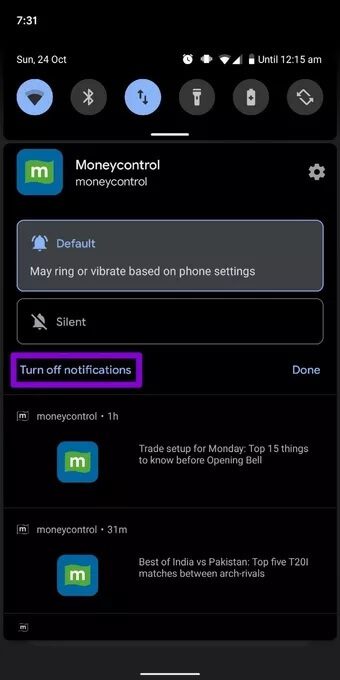
3. Snooze-Benachrichtigungen
Wenn Sie eine Benachrichtigung nicht sofort ablehnen möchten, können Sie sie auch auf einen späteren Zeitpunkt verschieben. So aktivieren und verwenden Sie Snooze-Benachrichtigungen auf Android.
Schritt 1: Öffnen Sie die App Einstellungen und gehen Sie zu Apps & Benachrichtigungen.
Schritt 2: Gehen Sie nun zu Benachrichtigungen und erweitern Sie Erweitert, um den Schalter neben Erlauben von Benachrichtigungen zu snooping umzuschalten.
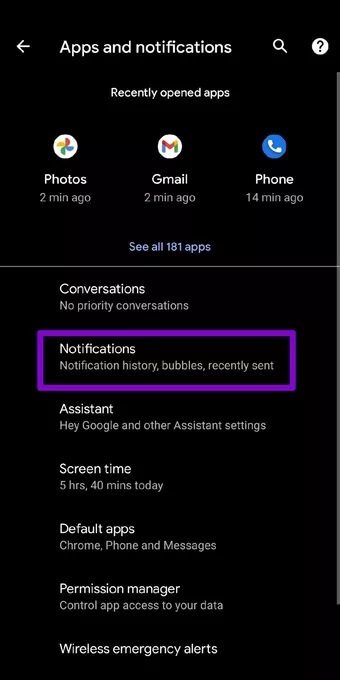
Wischen Sie nach der Aktivierung auf der Benachrichtigung nach links und tippen Sie auf das Schlummersymbol. Sie können eine Benachrichtigung für 15 Minuten, 30 Minuten oder ein oder zwei Stunden snoozen.
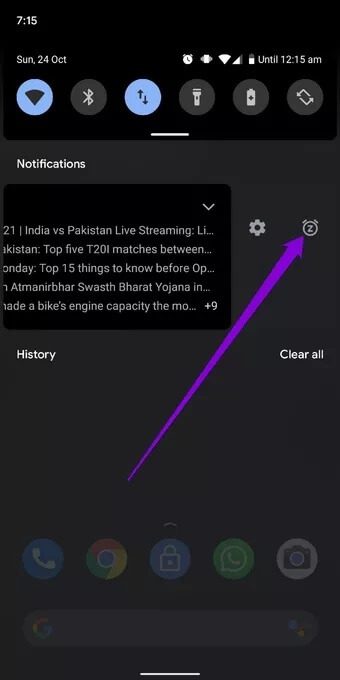
4. Benachrichtigungen auf dem Sperrbildschirm ausblenden
Wenn Sie nur Benachrichtigungen auf dem Sperrbildschirm ausblenden möchten, um sicherzustellen, dass keine sensiblen Inhalte darauf angezeigt werden, können Sie Benachrichtigungen für den Sperrbildschirm auf Android auch deaktivieren, indem Sie die folgenden Schritte ausführen.
Schritt 1: Öffnen Sie die App Einstellungen und gehen Sie zu Apps & Benachrichtigungen.
Schritt 2: Gehen Sie nun zu Benachrichtigungen. Tippen Sie auf die Benachrichtigung auf dem Sperrbildschirm. Hier können Sie entweder Benachrichtigungen auf dem Sperrbildschirm vollständig deaktivieren oder nur Konversationen und stille Benachrichtigungen ausblenden.
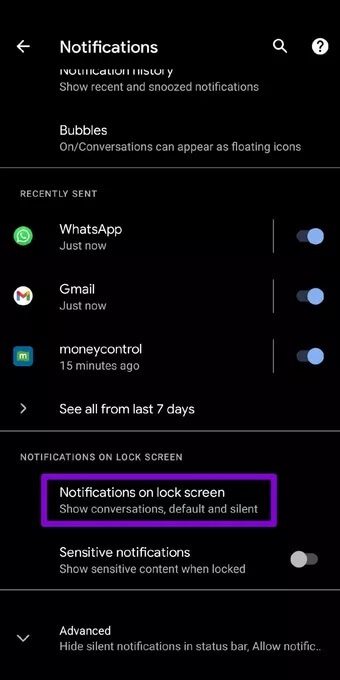
Hinweis: Stille Benachrichtigungen sind solche, die ohne Ton angezeigt werden, z. B. das Wetter.
Bonus: Benachrichtigungsverlauf auf ANDROID anzeigen
Beim Scrollen durch Ihre Mitteilungszentrale kann es vorkommen, dass Sie versehentlich von einer wichtigen Mitteilung wegwischen oder alle löschen. Ihr Android-Telefon verfügt über eine Benachrichtigungsverlaufsfunktion, die alle aktuellen Benachrichtigungen für solche Situationen speichern kann.
Lesen Sie weiter, um herauszufinden, wie Sie den Benachrichtigungsverlauf auf Android aktivieren.
Schritt 1: Öffnen Sie die App Einstellungen und gehen Sie zu Apps & Benachrichtigungen.
Schritt 2: Gehen Sie nun zu den Benachrichtigungen und tippen Sie auf die Option Benachrichtigungsverlauf. Schalten Sie den Schalter neben der Option Benachrichtigungsverlauf verwenden um.
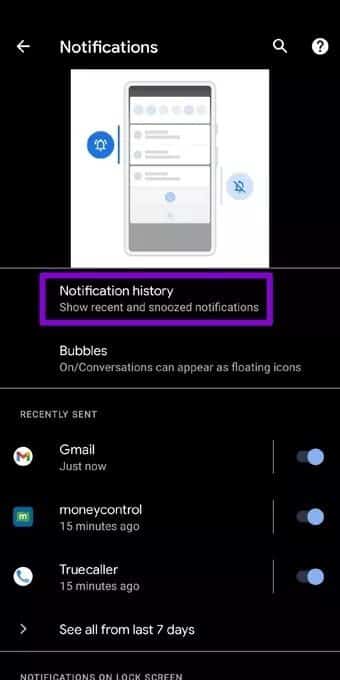
Hier sehen Sie alle Benachrichtigungen, die Sie in den letzten 24 Stunden erhalten haben. Sie können auch auf eine Benachrichtigung klicken, um mit ihr zu interagieren.
ANDROID-BENACHRICHTIGUNGSVERWALTUNG
Obwohl Benachrichtigungen ein wichtiger Teil unseres täglichen Lebens sind, kann uns das Ausschalten für einige Stunden einige notwendige ruhige Stunden verschaffen. Wie wir gerade erfahren haben, bietet Android viele Optionen zum Deaktivieren von Benachrichtigungen auf Android.
Möchten Sie Benachrichtigungen von Ihren Lieblings-Apps einfach identifizieren? mich kennen zu lernen So stellen Sie unterschiedliche Benachrichtigungstöne für verschiedene Apps auf Android ein.